Přidání textu
V okně úprav Vytvoření nebo otevření položek (Create or Open Items) můžete přidávat text na pohlednice, koláže, etikety disků (CD/DVD/BD) a ostatní položky, které obsahují textové pole.
 Důležité
Důležité
- V závislosti na typu a motivu položky nemusí být tato funkce dostupná.
 Poznámka
Poznámka
- Postup přepnutí do okna úprav Vytvoření nebo otevření položek (Create or Open Items) naleznete v části „Okno úprav Vytvoření nebo otevření položek“.
- Je možné přidávat také textová pole. Podrobnosti naleznete v tématu „Přidání/úprava textových polí“.
- V následujících popisech je jako příklad použita úprava koláže. Obrazovky se mohou lišit v závislosti na tom, co vytváříte.
-
V okně úprav Vytvoření nebo otevření položek (Create or Open Items) klepněte na textové pole v položce.
Pod textovým polem se zobrazí paleta pro zadání textu.
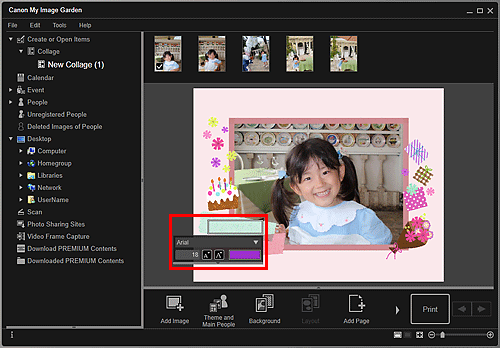
-
Do textového pole zadejte text.
-
Pomocí palety pro zadání textu můžete změnit typ, velikost a barvu písma a polohu textu.
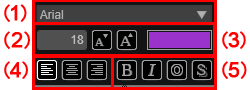
- (1) Písmo
- Vyberte typ písma.
- (2) Velikost
-
Velikost písma můžete zadat v rozmezí od 5 dpi do 100 dpi.
 (Zmenšit velikost)
(Zmenšit velikost)- Při každém klepnutí zmenší velikost písma o 1 bod.
 (Zvětšit velikost)
(Zvětšit velikost)- Při každém klepnutí zvětší velikost písma o 1 bod.
- (3) Barva
-
Můžete vybrat barvu písma.
 (Nastavení barvy)
(Nastavení barvy)- Klepnutím na tlačítko zobrazíte dialogové okno Barva (Color). Vyberte barvu, kterou chcete nastavit.
- (4) Zarovnání textu
-
Můžete vybrat způsob zarovnání textu.
 Poznámka
Poznámka- U svislých textových polí můžete zvolit zarovnání nahoru, na střed a dolů.
Text můžete zarovnat vlevo, na střed nebo vpravo.
- (5) Styl písma
-
Můžete nastavit styl písma.
V nabídce stylu písma můžete vybrat tučné, kurzívu, podtržené nebo stínování.
Můžete také nastavit několik stylů písma.
 Poznámka
Poznámka- Klepnutím na panel ve spodní části palety pro zadávání textu zobrazíte nebo skryjete možnosti zarovnání textu a stylu písma.
- Dostupné styly písma se liší v závislosti na vybraném písmu.
-
Klepněte mimo textové pole.
Zadaný text se zobrazí v položce.

